Google ha appena rilasciato una nuova app chiamata "Google Toontastic 3D" per Android e iOS. In precedenza era disponibile come app di narrazione di cartoni animati 2D solo per iOS. Ma dopo l'acquisizione del suo sviluppatore "LaunchPad Toys", Google ha aggiornato l'app per consentirti di modellare la tua immaginazione in 3D anche per Android. L'app è piena di animazioni stravaganti e contenuti sorprendenti per aiutare i bambini a esprimere la loro storia in un modo migliore ma più semplice. Sebbene l'app sia rivolta ai bambini, non ti biasimeremo se sei un adulto ma interessato all'app. Quindi, ti portiamo un file guida per creare storie animate sul tuo telefono Android utilizzando Toontastic 3D:
Crea storie su Toontastic 3D
1. Dopo aver installato l'app sul tuo dispositivo Android o iOS, l'app Toontastic 3D ti saluta con adorabili animazioni all'avvio. Devi toccare il pulsante "+"Per iniziare a creare una nuova storia.
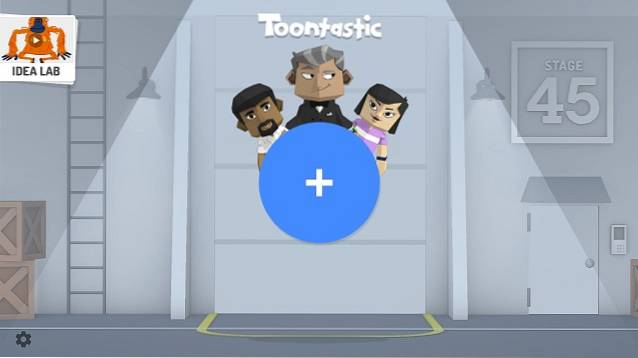
2. C'è anche un "Idea Lab"Pulsante nell'angolo in alto a destra che ha diversi utenti creati Toontastic storie animate e video di riferimento per ispirare il tuo lato creativo. I video vengono aggiornati regolarmente, quindi non dovrai affrontare alcuna carenza di contenuti.
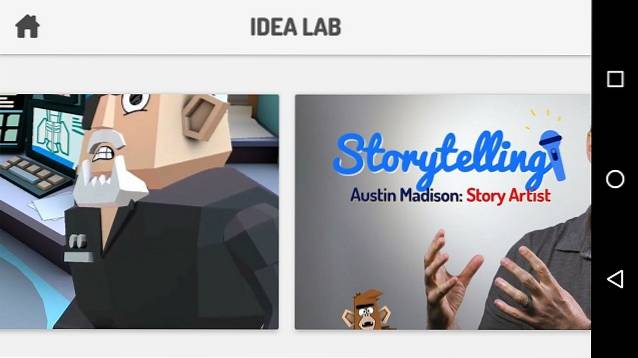
3. C'è un "impostazioni"Nell'angolo inferiore sinistro della home page. Qui hai un'opzione tra cui scegliere semplici animazioni dei personaggi e animazioni complete, con opzioni per animare braccia, gambe e altro ancora.
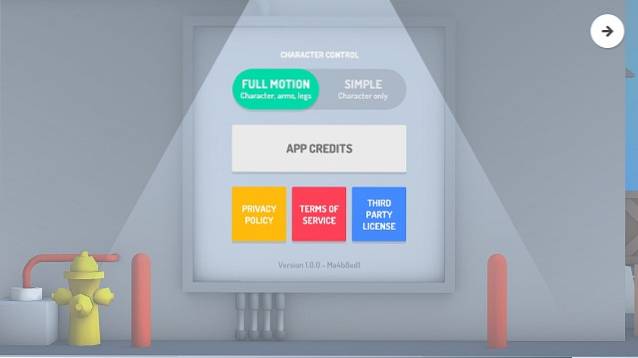
4. Dopo aver toccato il pulsante "+", hai la possibilità di creare 3 tipi di storie animate fin d'ora. Puoi scegliere tra le opzioni per creare un file Racconto breve con 3 parti, Storia classica con 5 parti e un rapporto scientifico con 5 parti. Per ora, stiamo andando avanti con l'opzione Racconto breve.
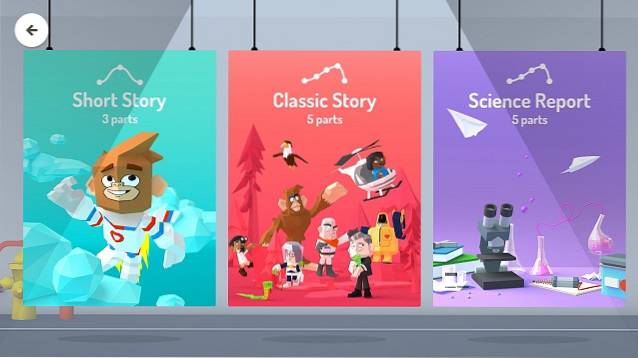
5. Una volta scelto uno stile di storia particolare, devi sviluppare un file schema per la tua storia. La struttura standard include modelli per inizio, metà e fine.
Se lo desidera aggiungere o rimuovere un singolo modello, tocca semplicemente il pulsante "+" in basso e aggiungi o rimuovi il modello desiderato.
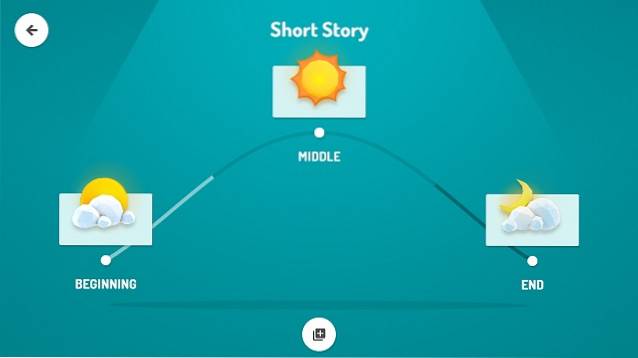
6. Dopo aver deciso la struttura della tua storia, vieni accolto da molteplici Sfondi animati in 3D scegliere da.
Puoi selezionare quello che si adatta alla tua storia o disegnare il tuo sfondo di doodle 2D toccando il pulsante "Disegna il tuo". Se non sei bravo a disegnare, come noi, scegli semplicemente da uno qualsiasi degli sfondi predefiniti.
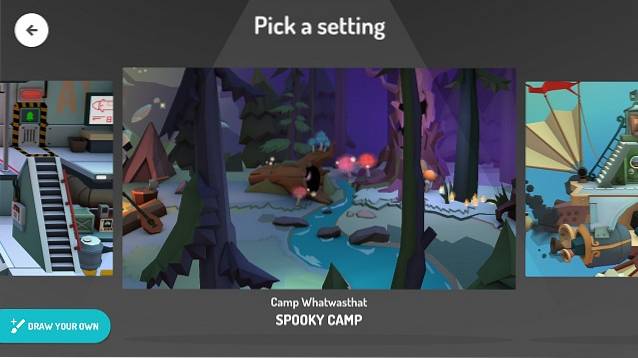
7. Ora devi farlo seleziona i personaggi per la tua storia. Come gli sfondi, ottieni una serie di personaggi 3D pre-progettati da Google oppure puoi divertirti con le tue abilità creative disegnando il tuo personaggio. Puoi farlo toccando il pulsante "Disegna il tuo pulsante ". Per la nostra storia, andiamo avanti con un personaggio 3D pre-progettato, insieme a un semplice personaggio disegnato a mano.
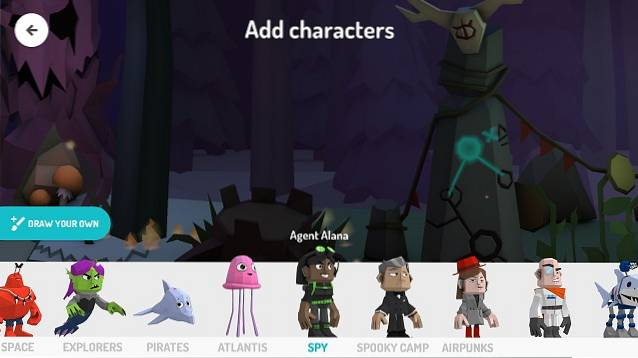
8. Se decidi di creare il tuo personaggio, il "Disegna il tuo pulsante " aprirà un tavolo da disegno. Qui ottieni vari strumenti come pennello, gomma, una tavolozza di colori e un'opzione di colore di riempimento per creare il personaggio dei tuoi sogni.
Una volta che il tuo personaggio è disegnato, puoi selezionare la quantità di profondità nel tuo personaggio per creare l'effetto 3D su di esso. Quando hai finito, dai semplicemente un nome al tuo personaggio nella pagina successiva.
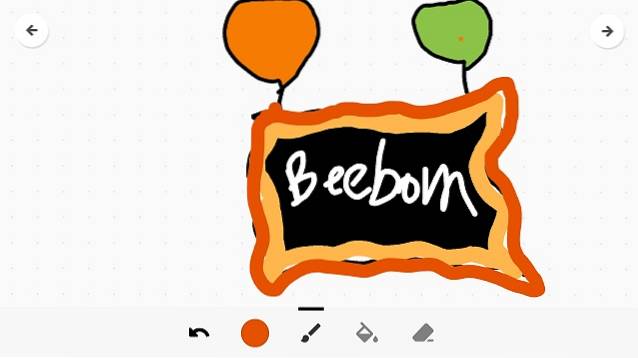
Puoi anche modificare i personaggi pre-progettati toccando il pulsante di modifica sull'icona di ogni personaggio dopo averli selezionati per la tua storia. Quindi, scegli i tuoi personaggi predefiniti preferiti per iniziare la tua storia.
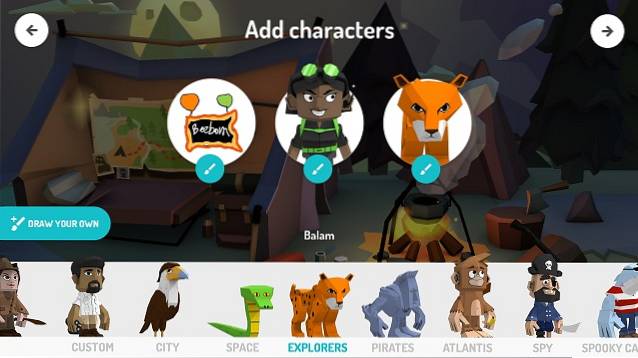
9. Quando si apre lo storyboard, puoi farlo posizionare i personaggi come preferisci e tocca un personaggio specifico per registrare animazioni uniche assegnate ad esso. Notare che non è possibile animare personaggi progettati su misura.
Quando sei pronto per l'animazione, premi il pulsante "Inizio"E trascina semplicemente i tuoi personaggi sullo schermo nel modo in cui desideri che appaiano nella tua storia. Qualunque movimento tu faccia sullo schermo, verrà registrato come un video. Inoltre, il suono di sottofondo viene preso dal microfono del telefono, quindi dovresti essere consapevole di non registrare la tua storia in un luogo rumoroso.

10. Una volta che hai finito di registrare la tua storia, hai la possibilità di farlo selezionare vari temi audio per creare l'atmosfera. Hai anche livelli di volume per ogni tipo di tema audio.
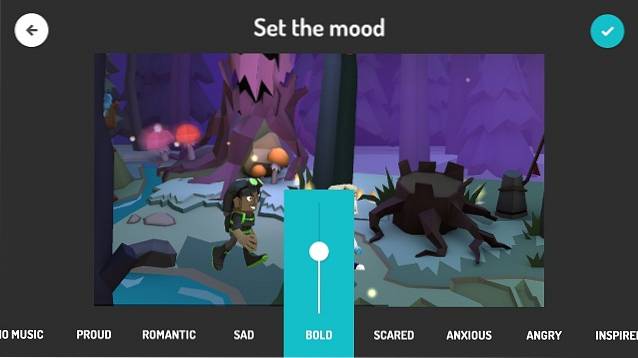
Dopodiché, basta dai un nome alla tua storia animata e sei pronto con la tua storia animata 3D Toontastic.
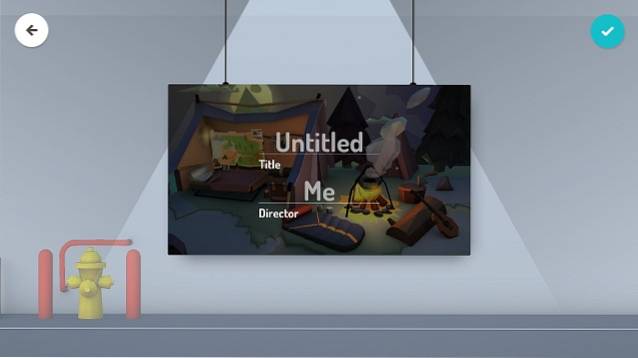
Puoi anche modificare una certa parte della storia poi esportalo come video per condividerlo con i tuoi amici.

Ci sono alcune cose che dovresti tenere a mente prima di usare Toontastic 3D. L'app necessita di molte risorse per funzionare in modo efficiente. Quindi, sarebbe saggio creare la tua storia 3D Toontastic su un dispositivo Android con specifiche decenti. Inoltre, Toontastic 3D funziona allo stesso modo su iOS, quindi puoi iniziare facilmente con la tua storia animata in 3D anche sul tuo iPhone.
GUARDA ANCHE:10 migliori app di disegno per il tuo iPad
Crea la tua storia animata in 3D con Toontastic 3D
A questo punto, devi avere una buona idea di creare una storia di cartoni animati animati in 3D con Toontastic 3D. L'app è davvero sorprendente e ti fa impazzire con la tua immaginazione, il che ci fa aspettare con impazienza i futuri aggiornamenti da Google. L'app è chiaramente diretta a potenziare il lato creativo dei bambini, ma anche gli adulti possono divertirsi. Puoi dare un'occhiata al nostro tentativo di creare una storia Toontastic, che non è poi così male.
Allora, quale storia creerai con l'app Google Toontastic 3D? Faccelo sapere nei commenti qui sotto e condividi le tue storie creative per ispirare altri narratori di Toontastic.
 Gadgetshowto
Gadgetshowto



